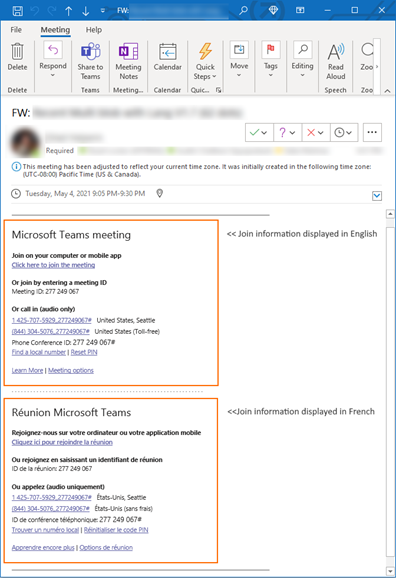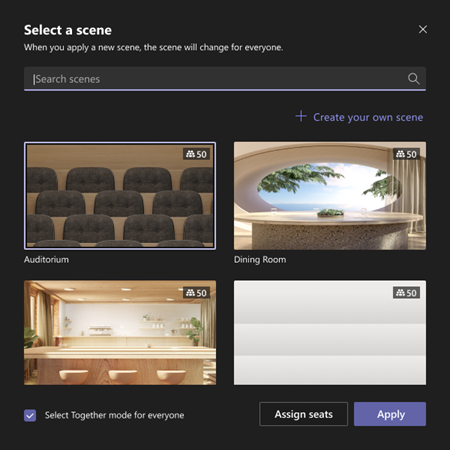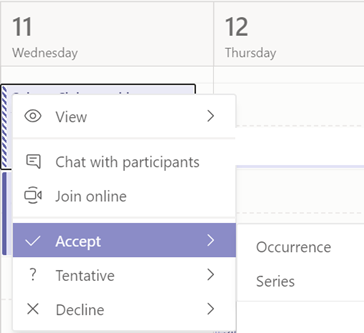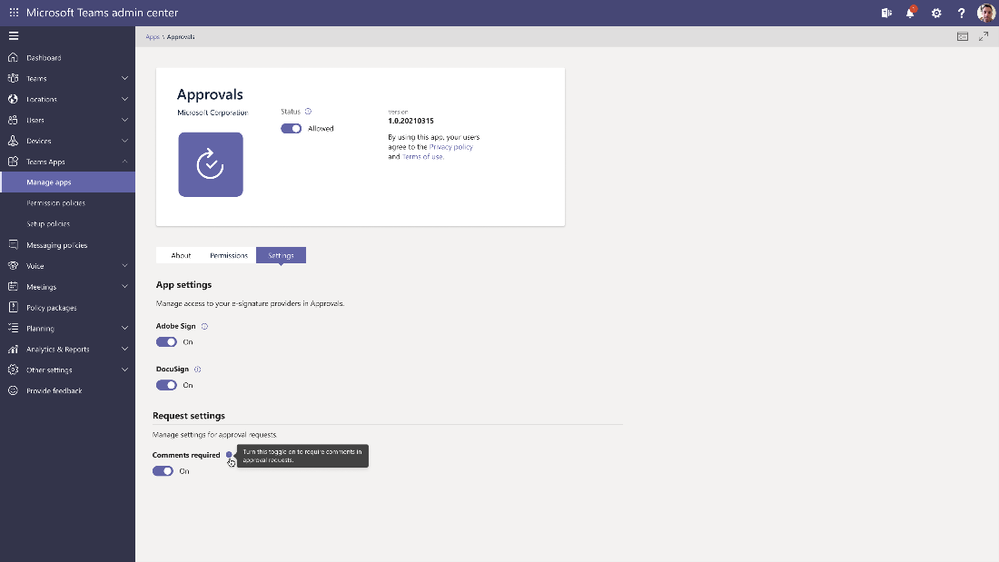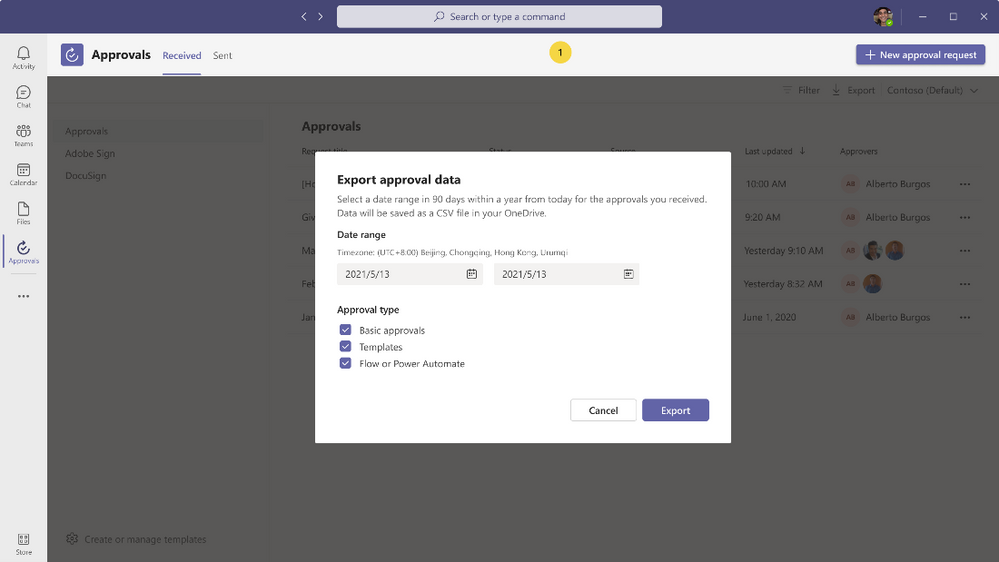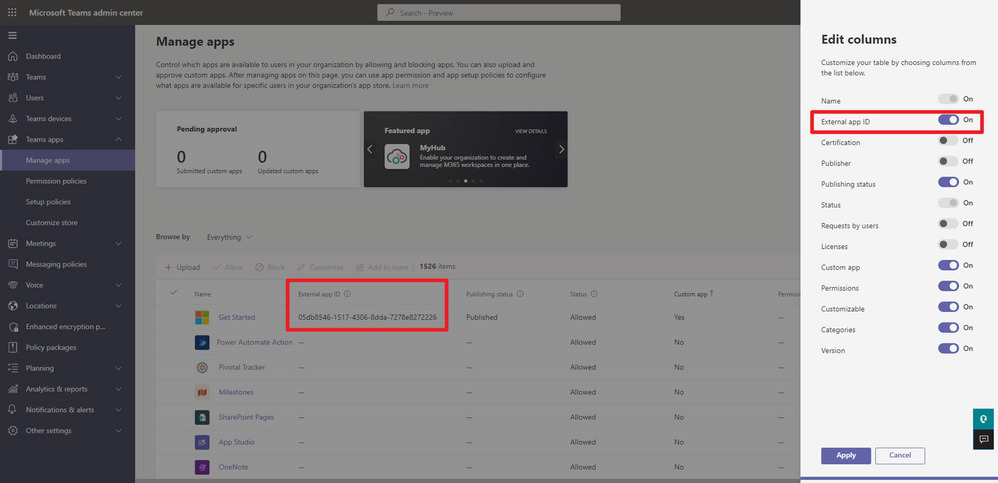Microsoft Teams - podsumowanie nowości | Maj 2022
W majowym podsumowaniu nowości z cyklu „Co nowego w Teams?” przedstawiamy kolejne aktualizacje i nowe funkcje, które usprawnią pracę z komunikatorem Teams oraz sprawią, że korzystanie z aplikacji stanie się jeszcze przyjemniejsze. Wśród nich są m.in. nowe filtry, które sprawią, że obraz wideo będzie dużo lepszej jakości, zaproszenia na spotkania w kilku wersjach językowych oraz odpowiedzi sugerowane w języku polskim w aplikacji mobilnej.
Co nowego?
Aplikacja Microsoft Teams w sklepie Microsoft
Microsoft ogłosił długo oczekiwaną dostępność aplikacji Microsoft Teams w sklepie Microsoft Store. Już teraz możesz pobrać Teams na urządzenie ze sklepu Microsoft!
Dostosuj jasność i miękkie filtry wideo
Popraw jakość wideo przy słabym oświetleniu, włączając filtr "Dostosuj jasność". Możesz również użyć opcji "Miękka ostrość", aby zastosować subtelny efekt wygładzenia. Oba filtry są teraz dostępne przed dołączeniem do spotkań, a także podczas spotkań. Po prostu przejdź do ustawień urządzenia, aby włączyć te filtry.
Kontrola zaproszeń na spotkanie w wielu językach
Wielojęzyczna kontrola zaproszeń na spotkania w usłudze Teams umożliwia administratorom konfigurowanie wyświetlania informacji o dołączaniu w zaproszeniach na spotkania w maksymalnie dwóch językach na wszystkich platformach poczty e-mail. Dzięki tej funkcji możesz dostosować zaproszenia na spotkania, aby zawierały języki, z którymi Twoi użytkownicy są najbardziej zaznajomieni i najbardziej komfortowi. Administratorzy mogą zastosować tę nową zasadę w swoim portalu administracyjnym, włączając parametr - MeetingInviteLanguages w CsTeamsMeetingPolicy na poziomie użytkownika, grupy lub całej organizacji.
Zobacz tryb "Together" dla wszystkich
Tryb "Together" tworzy wirtualną wspólną przestrzeń, w której uczestnicy czują się tak, jakby siedzieli w tym samym pomieszczeniu. Teraz organizator spotkania i prezenterzy mogą uruchomić tryb "Together" dla wszystkich uczestników spotkania. Wcześniej ten widok można było włączyć tylko dla własnego widoku osobistego. Aby włączyć tę funkcję, po prostu zaznacz opcję "Wybierz tryb razem dla wszystkich" po wybraniu sceny. Wszyscy uczestnicy spotkania mogą następnie dołączyć. Jest to obecnie dostępne tylko dla użytkowników aplikacji Teams Desktop.
Bezpośrednie dołączanie gościa do pokoi Microsoft Teams na Androida
Do spotkań Zoom można teraz dołączać bezpośrednio w pokojach Microsoft Teams na urządzeniach z Androidem. Aby skorzystać z tej funkcji, po prostu zaplanuj nowe spotkanie w Zoom lub przekaż istniejące spotkanie do pokoju Microsoft Teams, a pojawi się ono w kalendarzu. Kliknij „Dołącz” na urządzeniu Teams Rooms, aby dołączyć do spotkania. Obecnie wsparcie ogranicza się do elementów sterujących, takich jak kamera i mikrofon, ale w przyszłości zostaną zintegrowane dodatkowe funkcje.
Galeria uczestników w poziomie
Aby zwiększyć elastyczność sceny spotkania, kanały wideo uczestników można wyświetlać poziomo i umieszczać pod sceną spotkania, gdy treść jest udostępniana lub uczestnicy są wyróżniani. Możesz zmienić lokalizację galerii uczestników za pomocą środowiska wyboru układu w konsoli Teams Rooms.
Obsługa dodatkowych języków dla sugerowanych odpowiedzi dla urządzeń mobilnych
Sugerowane odpowiedzi są teraz obsługiwane w języku hiszpańskim, holenderskim, portugalskim, szwedzkim, francuskim, fińskim, niemieckim, węgierskim, włoskim, chińskim, hebrajskim, japońskim, norweskim, rosyjskim, koreańskim, czeskim, duńskim, tureckim i polskim. Automatyczne odpowiedzi są domyślnie włączone, ale można je wyłączyć.
Wybierz swój status na spotkanie
Organizatorzy i uczestnicy spotkań aplikacji Teams mogą wybrać funkcję statusu Kalendarza "Pokaż jako", taką jak wolny, zajęty lub nieaktywny, aby odzwierciedlić swój status dla zaplanowanych spotkań. Ponadto organizatorzy mogą wybrać funkcję spotkań prywatnych, która pozwoli użytkownikom ukryć szczegóły spotkania przed innymi użytkownikami, gdy ich kalendarz jest udostępniany.
Obowiązkowe komentarze do zatwierdzeń aplikacji w zespołach
Administratorzy zespołów i twórcy szablonów zatwierdzania mogą włączyć obowiązkowe komentarze, gdy osoba zatwierdzająca odpowie na żądanie. Administratorzy zespołów mogą przejść przez Centrum administracyjne usługi Teams w obszarze "Zarządzane aplikacje" i wybrać odpowiednie ustawienie.
Eksport danych w aplikacji Approvals
Dzięki aplikacji do zatwierdzania możesz teraz łatwo wyeksportować swoje osobiste dane dotyczące zatwierdzenia do pliku Excel w wybranym okresie.
Udoskonalenie raportu o użytkowaniu aplikacji — obsługa aplikacji linii biznesowej
Dostępna jest teraz zaktualizowana wersja raportu użycia aplikacji Teams z obsługą aplikacji "Live of business" zgodnie z wykorzystaniem aplikacji Teams w centrum administracyjnym M365. Pomoże to administratorom śledzić wszystkie wskaźniki użytkowania aplikacji w czasie.
Dostosowywanie strony głównej dla centrum administracyjnego Teams
Administratorzy IT mogą teraz tworzyć dostosowany pulpit nawigacyjny usługi Teams Admin Center. Dzięki temu mogą umieszczać najczęściej używane opcje oraz przeciągać i upuszczać widżety, aby dostosować swoją stronę główną.
Wyświetl zewnętrzny identyfikator aplikacji niestandardowej na stronie "Zarządzaj aplikacjami" i stronie szczegółów aplikacji
Identyfikator aplikacji zewnętrznej to identyfikator aplikacji zdefiniowany podczas tworzenia aplikacji. Dotyczy tylko aplikacji niestandardowych. Możesz wyświetlić zewnętrzny identyfikator aplikacji na stronie "Zarządzaj aplikacjami" po włączeniu kolumny w ustawieniach kolumny. Możesz go również wyświetlić na stronie szczegółów aplikacji dla aplikacji niestandardowej.